Requisitos de RAM do Windows 7 - Quanta memória eu preciso?
Usuários de computadores veteranos, ou qualquer um que possua PCs há vários anos, podem lembrar quando 1GB de RAM foi considerado muito. Não muito tempo atrás, um módulo de memória de 1 GB poderia custar até US $ 100.
Agora, 1 GB de RAM é considerado baixo, e a maioria dos computadores de mesa e laptops vem com pelo menos 2 GB, mas geralmente mais. De qualquer forma, esses foram os dias do Windows XP / Pentium 4.
Tão rápido quanto a tecnologia de computador evolui, você pode estar se perguntando "Quanto de memória eu preciso para o Windows 7?" Bem, isso realmente depende de vários fatores. Este artigo aborda os requisitos de memória do Windows 7 e também fornece algumas recomendações sobre a quantidade de memória RAM que você deve obter para executar o Windows 7.
 Para começar, analisaremos os requisitos recomendados de memória RAM do Windows 7 da Microsoft.
Para começar, analisaremos os requisitos recomendados de memória RAM do Windows 7 da Microsoft.
Segundo a Microsoft, o Windows 7 exige que os PCs tenham:
- 1GB ou RAM mínimo para as versões de 32 bits do Windows 7.
- 2 GB de RAM, no mínimo, para versões de 64 bits do Windows 7.
Em toda a realidade, os requisitos de RAM que a Microsoft recomenda são um bom padrão para passar. 1GB ou RAM deve ser o mínimo para rodar o Windows 7. 2GB de RAM provavelmente não são necessários para rodar o Windows 7 de 64 bits, mas isso tornaria a multitarefa melhor e aceleraria um pouco as coisas.
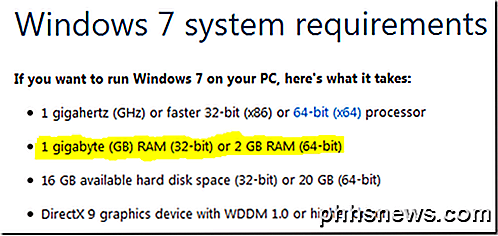
O Windows 7 será instalado com pouca quantidade de RAM. No entanto, não espere que ele funcione muito bem com menos de 1 GB.
Agora que mencionamos os requisitos mínimos de memória RAM para o Microsoft Windows 7, confira as configurações máximas de RAM para o Windows 7.
Segundo a Microsoft, os PCs com Windows 7 podem lidar com uma quantidade máxima de RAM:
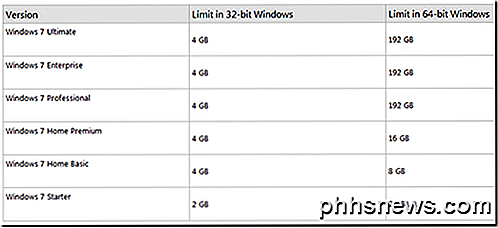
Agora, isso é algumas opções que você tem. Como você pode ver no gráfico acima, quanto maior a versão do Windows 7 de 64 bits que você está executando, mais RAM é oficialmente suportada. As versões de 32 bits do Windows 7 são todas limitadas a 4 GB.
Sistemas operacionais de versão de 32 bits são bastante limitados em suporte a RAM. Assim, você precisa ter certeza de que não sairá e comprará uma atualização de 12 GB de RAM para um computador com Windows 7 de 32 bits.
Para verificar qual versão do Windows você está executando, abra o menu Iniciar, clique com o botão direito do mouse no computador e selecione Propriedades no menu suspenso. Você também deve ver uma opção para RAM Instalada.
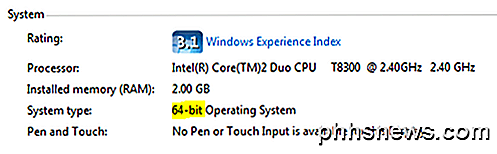
Quanto à quantidade de memória que você precisa, há alguns fatores a serem considerados. Algumas recomendações são:
- 2GB de RAM para o usuário médio do computador (aquele que navega na rede, usa o Microsoft Word, joga paciência, etc).
- 4 GB de RAM para o usuário de computador multimídia (aquele que assiste a DVDs, assiste a streaming de vídeo, usa o Photoshop e executa várias tarefas de multitarefa).
- 6 GB de RAM para o usuário de computador multitarefa (um que geralmente tem vários programas abertos ao mesmo tempo. Se você faz edição de vídeo ou edição de áudio).
- 8 GB de RAM para o usuário do computador de virtualização (aquele que executa mais de um sistema operacional simultaneamente. Um exemplo de virtualização pode ser encontrado aqui).
- 16 GB + de RAM para o usuário extremo do PC (aquele que multitarefa frequentemente, joga jogos de PC de alta demanda dentro de máquinas virtuais, faz extensa edição de vídeo, etc).
Agora, as recomendações acima são apenas diretrizes gerais. Você pode não precisar de muita RAM, e você pode precisar de mais memória RAM do que isso. Em nenhuma situação normal é necessário 16 GB + de memória RAM. Além disso, se você comprar 16 GB de RAM, precisará garantir que a CPU, a placa gráfica e a unidade de disco rígido não sejam gargalos.
Você também deve ter notado que as recomendações de RAM estão listadas em intervalos de números pares. Por exemplo, não há recomendação de 5 GB de RAM. Isso ocorre porque a RAM é frequentemente vendida em pares correspondentes.
Além disso, a maioria das placas-mãe usa a memória RAM incorporando o modo de dois canais, o modo de canal triplo, etc. Esses modos exigem que você use pares de RAM correspondentes (quantidade igual) em um número especificado de slots.

Por exemplo, o canal duplo usaria dois pares correspondentes (2 GB, 2 GB) em dois slots RAM específicos. Se você tiver alguma dúvida, fique à vontade para comentar. Apreciar!

Descubra se duas células no Excel contêm exatamente os mesmos valores numéricos
Como um banco de dados bidimensional (ou plano), o Excel é capaz de armazenar muitos tipos diferentes de dados, desde contatos de pequenas empresas até registros de imposto de renda pessoal. Em ambos os exemplos, a precisão é essencial para garantir que você tenha as informações necessárias quando precisar.Em qual

Como alterar o local padrão "Inserir imagem" no Microsoft Word
Quando você insere uma figura em um documento, o Word sempre usa como padrão a pasta Biblioteca de figuras para selecionar o arquivo de imagem. No entanto, você pode especificar uma pasta diferente como o local de imagem padrão que é exibido quando você insere imagens no Word RELATED: Como alterar o local de salvamento padrão e a pasta de arquivos local no Word 2013 uma pasta comum onde você armazena todas as imagens inseridas nos documentos do Word, você pode especificar essa pasta como o local da imagem padrão no Word.



